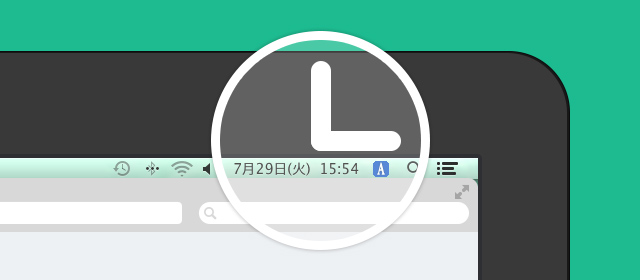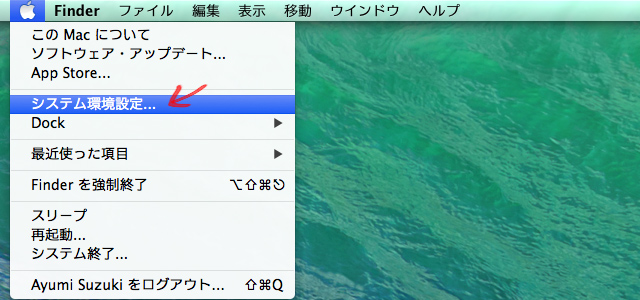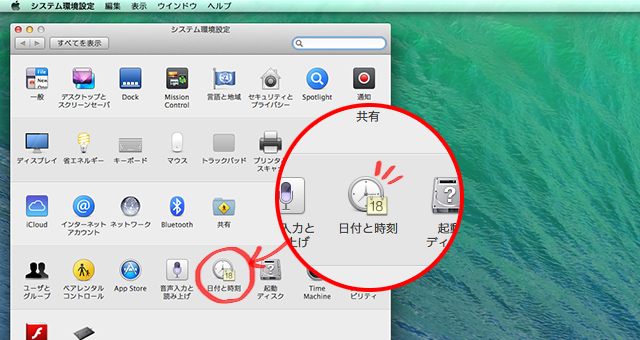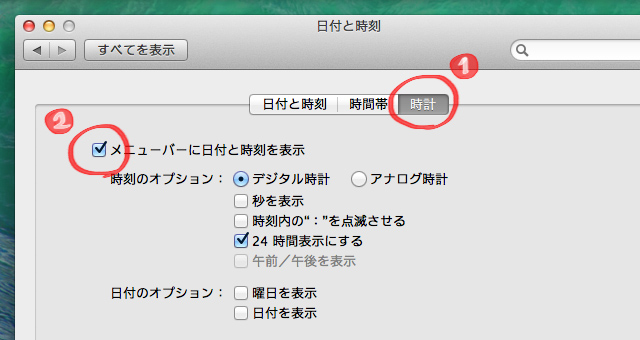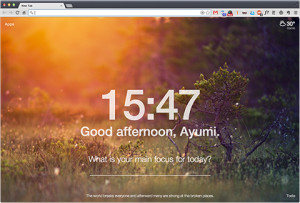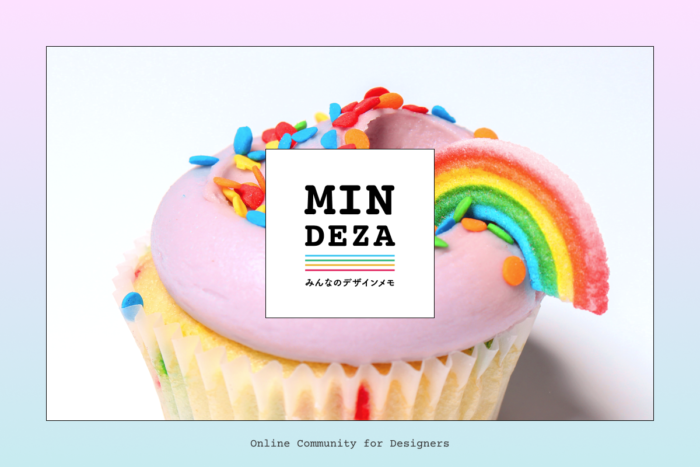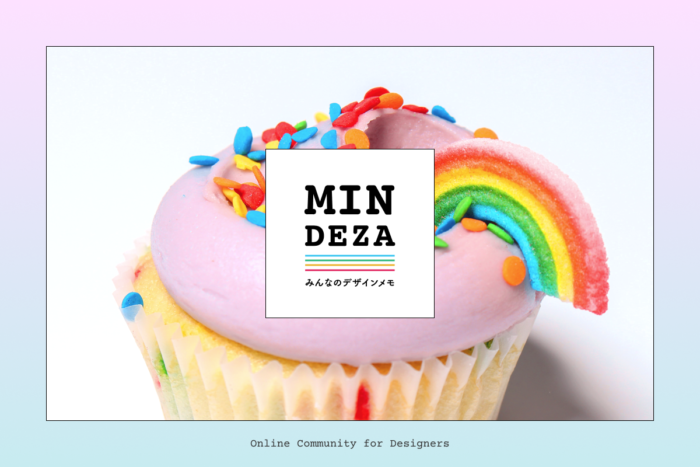常にいるMacの上のバー(いわゆるメニューバーと呼ばれる部分)で、時計や日付が確認できたら便利ですよね。
家のMacでは表示されているのに、職場のMacでは表示されてない!どう表示するんだ〜?となったので、
メニューバーに日時を表示する設定方法やおまけを書き留めておきます。
目次
・メニューバーに日付と時刻の表示する
・(おまけ)アプリを使って表示する
※解説している環境はOS X Mavericks(10.9)です。
メニューバーに日付と時刻の表示する
システム環境設定の「日付と時刻」へ
1、メニューバーのリンゴマークから「システム環境設定」を選択します。
2、システム環境設定を開いたら、「日付と時刻」と書かれたアイコンをクリックします。
3、「時計」という項目を開いて、「メニューバーに日付と時刻を表示」にチェックを入れると表示されます。
時刻のオプション
日付のオプション
(おまけ)アプリを使って表示する
アプリでさらに自分好みにカスタマイズ
Macのデフォルトのものではなく、アプリをダウンロードして表示する方法もあります。
下記の記事では、時計以外に天気も表示できるアプリが紹介されていますので、チェックしてみてください。
参考サイト:【mac】 メニューバーに日付・曜日・時刻・天気・温度を表示する | comemo post
鈴木:時計表示と言えば、私がChromeの拡張機能でオススメなのが「Momentum」。新窓を開いた時のページに時刻を表示してくれるだけでなく、背景の美麗な写真も癒やされます。